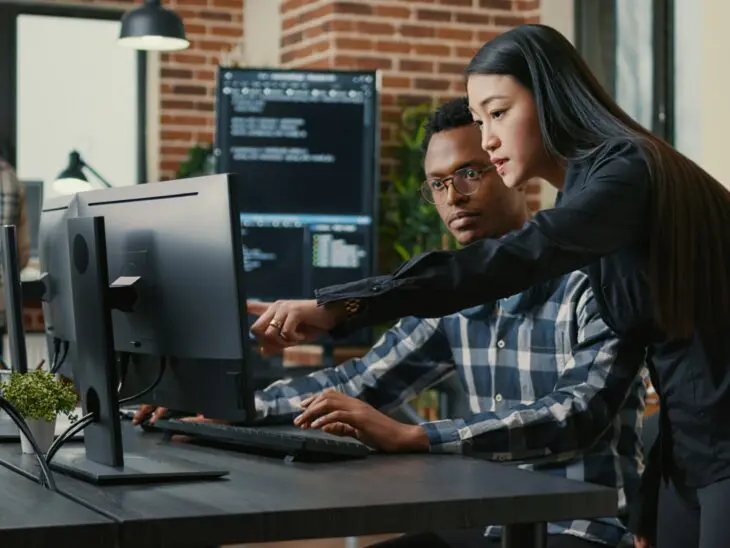Вы посещаете свой любимый сайт и получаете предупреждение об ошибке сертификата или ERR_SSL_PROTOCOL_ERROR. Внезапно вы не можете посетить сайт, и информация, которую вы хотели получить, становится недоступной.
Эта распространенная ошибка связана с проблемами установления зашифрованного соединения SSL/TLS с сервером веб-сайта. Без этого безопасного соединения браузеры блокируют доступ для защиты ваших данных.
Хорошие новости заключаются в том, что, хотя это и запутанно, вы часто можете устранить ERR_SSL_PROTOCOL_ERROR с помощью нескольких простых решений. В этом руководстве мы разберем, что вызывает эту ошибку и рассмотрим различные способы решения, чтобы вы снова могли безопасно пользоваться интернетом.
Что такое ERR_SSL_PROTOCOL_ERROR?
Чтобы понять ERR_SSL_PROTOCOL_ERROR, сначала нам необходимо изучить, как происходят подключения к веб-сайтам на низком уровне…
Когда вы вводите URL в веб-браузер, отправляется запрос на соединение с сервером для получения соответствующего ресурса. Если это сайт электронной коммерции, вы хотите быть уверены, что личные данные, такие как платежные данные, остаются в безопасности и что никто не подсматривает во время процесса покупки.
Современные сайты используют шифрование, называемое TLS (Transport Layer Security), которое основано на более старом протоколе, называемом SSL (Secure Sockets Layer). SSL/TLS обеспечивает зашифрованное безопасное соединение, которое защищает данные, передаваемые между вашим браузером и веб-сервером, на котором размещен сайт.
SSL/TLS
SSL расшифровывается как слой безопасных сокетов. SSL — это протокол для поддержания безопасного соединения и защиты конфиденциальных данных, чтобы обеспечить безопасность пользователей интернета во время онлайн-транзакций, процессов входа в систему и других операций. Протокол безопасности транспортного уровня (TLS) является преемником SSL, который используется сегодня и обрабатывает уязвимости еще более эффективно.
Читать далееОн защищает информацию, такую как данные для входа, активность в интернете, коммуникации и транзакции, шифруя её в непонятный код, который расшифровывается только в конечных точках назначения.
Но зашифрованное соединение не возникает автоматически (это маленькая шутка программиста!). Браузер и сервер проходят сложный многоэтапный процесс, называемый «рукопожатием», чтобы безопасно установить и проверить зашифрованный путь, надежно соединяя их.
Вот краткое описание шагов, которые происходят в фоновом режиме во время SSL-соединения:
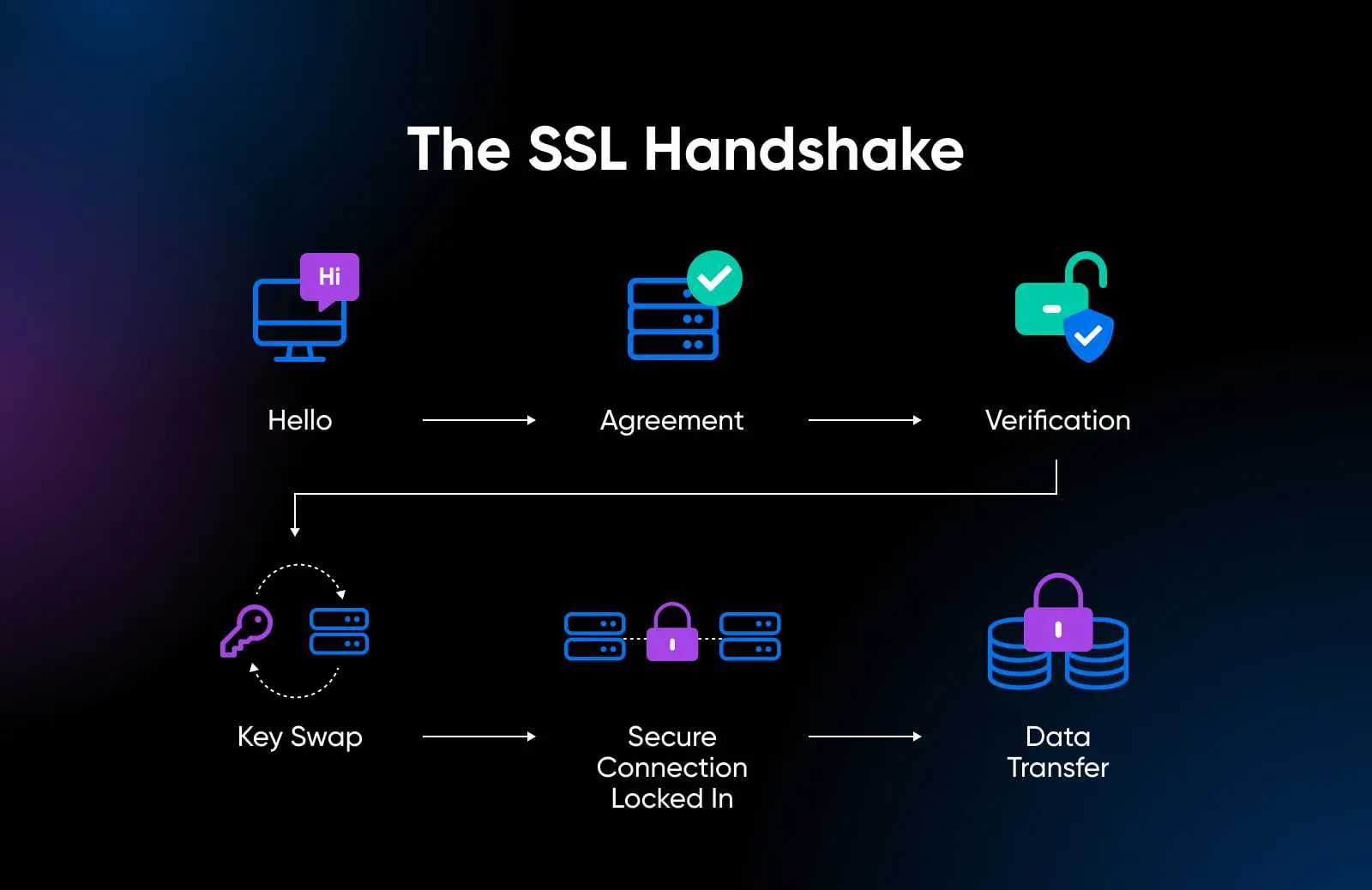
- Приветствие: Клиент говорит «Привет» серверу и делится вариантами для безопасного соединения.
- Соглашение: Сервер отвечает своим идентификационным сертификатом и соглашается на лучший метод шифрования.
- Проверка: Клиент проверяет подлинность идентичности сервера.
- Обмен ключами: Клиент и сервер обмениваются специальными ключами для шифрования данных.
- Безопасное соединение установлено: Обе стороны подтверждают, что все в порядке и создают безопасное соединение.
- Передача данных: Браузер и веб-сайт теперь могут обмениваться приватной информацией, зашифрованной через безопасный туннель.
Основная цель — безопасно разделить идентичность, проверить обе стороны и обменяться секретными ключами для шифрования данных между браузером клиента и сервером веб-сайта.
Если что-то нарушает процесс TLS-рукопожатия, он завершается сбоем. Сайты не загружаются должным образом, и предупреждения браузера сообщают вам об ошибке соединения.
Неудачное согласование обычно вызывает известное сообщение «ERR_SSL_PROTOCOL_ERROR«. Это означает, что браузер и сервер не смогли договориться о версиях шифрования, ключах, сертификатах или других необходимых компонентах для завершения настройки защищенного туннеля.
Теперь, когда вы понимаете, что должно происходить, давайте рассмотрим, что может привести к сбоям, вызывая разочарование из-за ERR_SSL_PROTOCOL_ERROR.
Что вызывает ошибку ERR_SSL_PROTOCOL_ERROR?
SSL/TLS — это протоколы шифрования, которые создают зашифрованную связь между браузером и сервером. Они защищают чувствительные данные, такие как пароли, электронные письма, загрузки и многое другое во время их передачи от вас к веб-сайту.
Для создания этого зашифрованного соединения браузер и сервер должны выполнить рукопожатие, используя совместимые версии SSL/TLS, поддерживаемые шифры и действующие сертификаты. Если что-то мешает этому процессу аутентификации, рукопожатие не удается — что вызывает предупреждения браузера о проблемах соединения или опасенную ошибку ERR_SSL_PROTOCOL_ERROR.
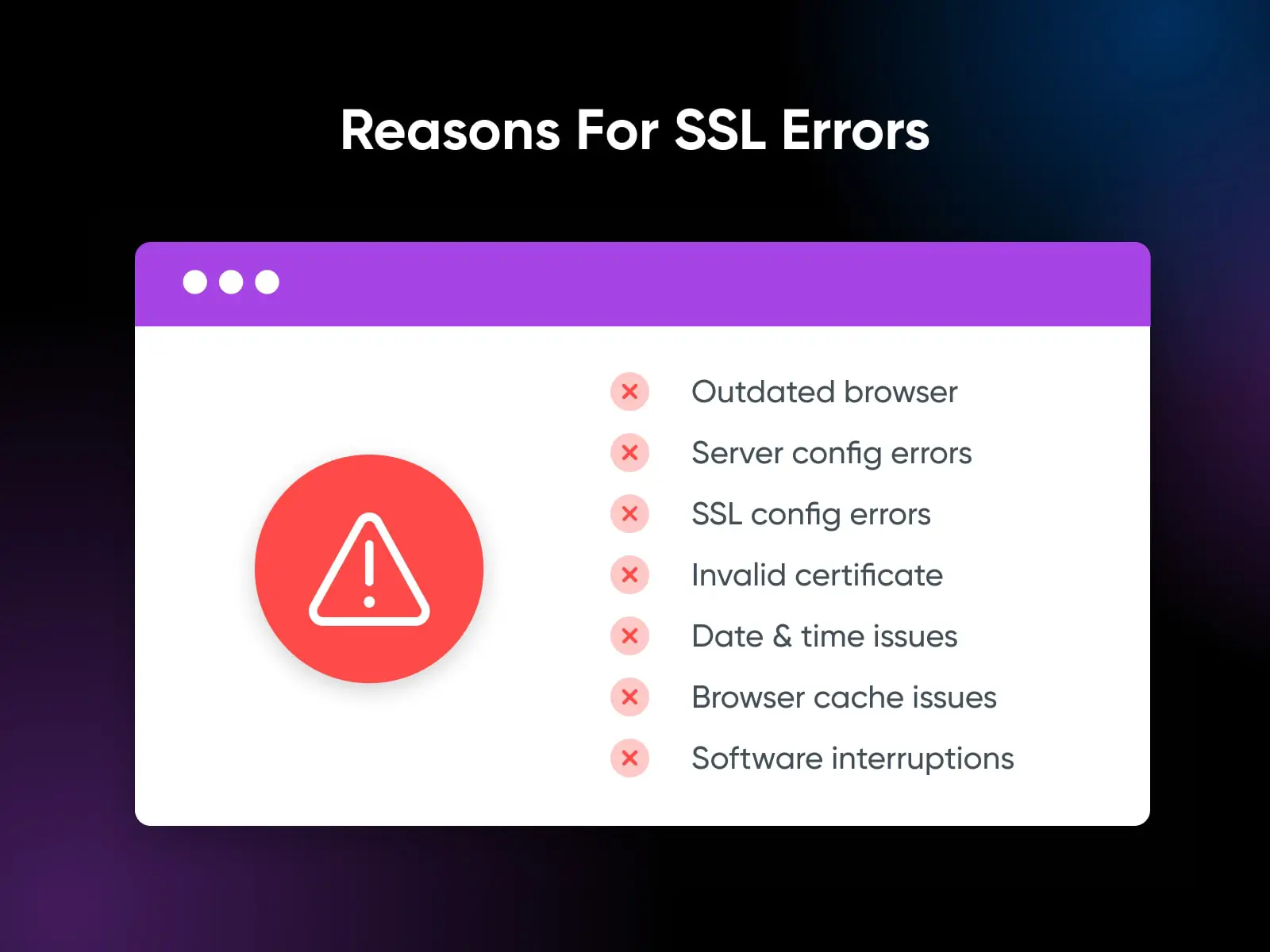
Возможные причины неудачного SSL/TLS рукопожатия включают:
- Устаревший браузер не поддерживает современные протоколы.
- Сервер не поддерживает необходимые шифры шифрования.
- На сервере есть ошибки в конфигурации SSL/TLS.
- У сайта истек срок действия или недействительный SSL-сертификат.
- На вашем устройстве установлены некорректные настройки даты и времени.
- Проблемы с кэшированием приводят к повреждению данных SSL.
- Проблемы возникают с антивирусным программным обеспечением, брандмауэрами, настройками прокси и другими.
Точное определение того, что нарушило процесс установления соединения, является отличным началом для исправления ERR_SSL_PROTOCOL_ERROR в ваших браузерах и устройствах.
8 способов исправить ERR_SSL_PROTOCOL_ERROR
Учитывая множество потенциальных источников проблемы, вам необходимо методично проверять распространенные проблемы до тех пор, пока вы не обнаружите причину неполадки SSL/TLS. Давайте рассмотрим ключевые методы для устранения ошибки ERR_SSL_PROTOCOL_ERROR в вашем браузере:
1. Установите правильные дату и время
Самый простой первый шаг — убедиться, что дата и время на вашем компьютере установлены правильно. Если данные не точны, это может помешать проверке срока действия сертификата SSL и другим процессам, зависящим от согласованного всемирного времени.
Для быстрого исправления:
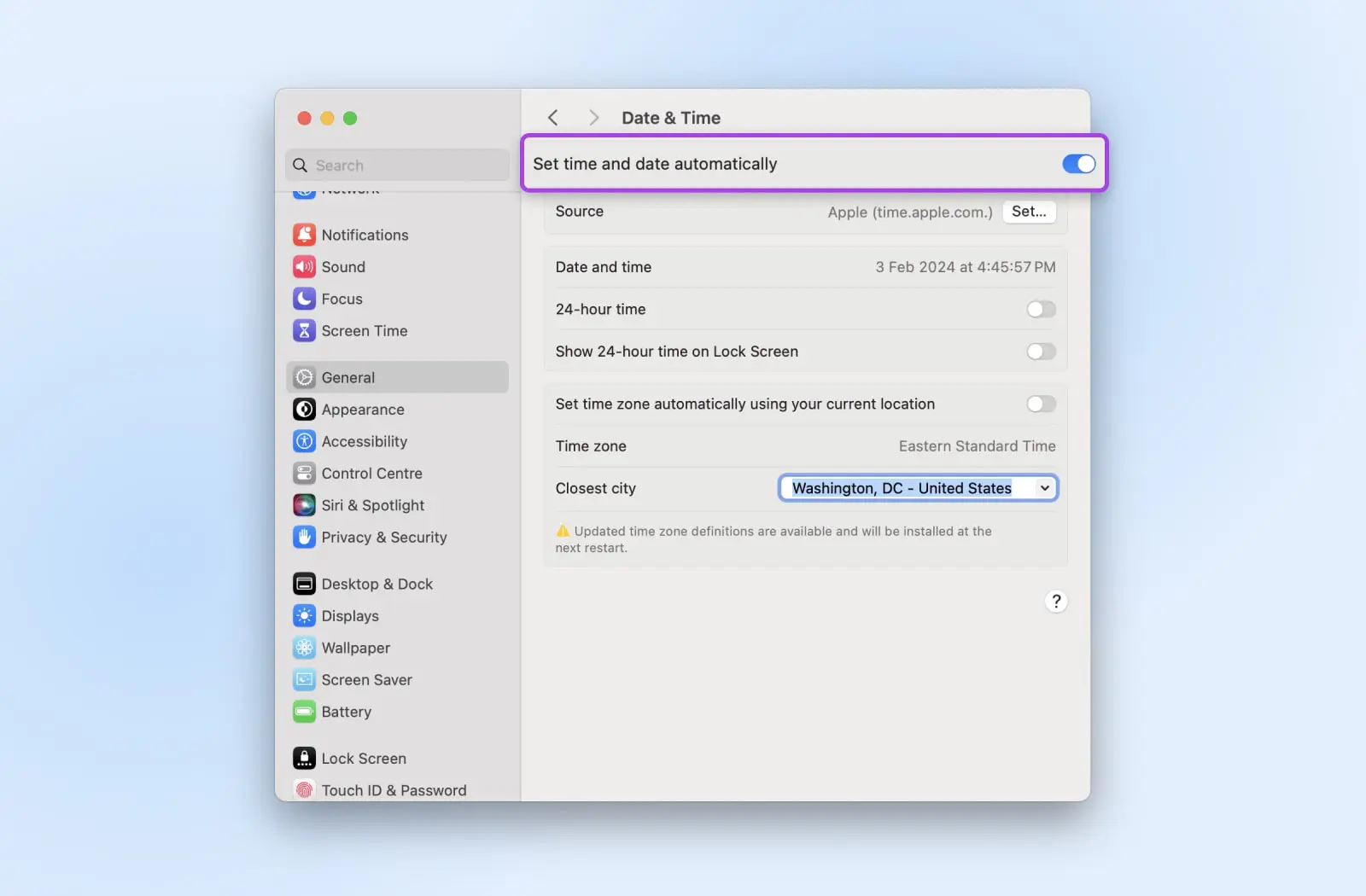
- Перейдите в Настройки даты и времени Windows или системные настройки Mac.
- Активируйте переключатель «Установить дату и время автоматически«, если он доступен.
- Выберите ваш часовой пояс.
- Убедитесь, что дата и время совпадают с текущими настройками в сети.
После подтверждения корректности данных, перезагрузите сайт, чтобы проверить, решена ли проблема с сообщением ERR_SSL_PROTOCOL_ERROR.
2. Очистка кэша и cookies браузера
Устаревшие данные SSL в кэше или cookies вашего браузера могут нарушить важное SSL/TLS соединение. Часто очистка этих данных устраняет распространенные ошибки SSL, подобные той, с которой мы сейчас сталкиваемся.
Для очистки кэша/cookies в популярных браузерах:
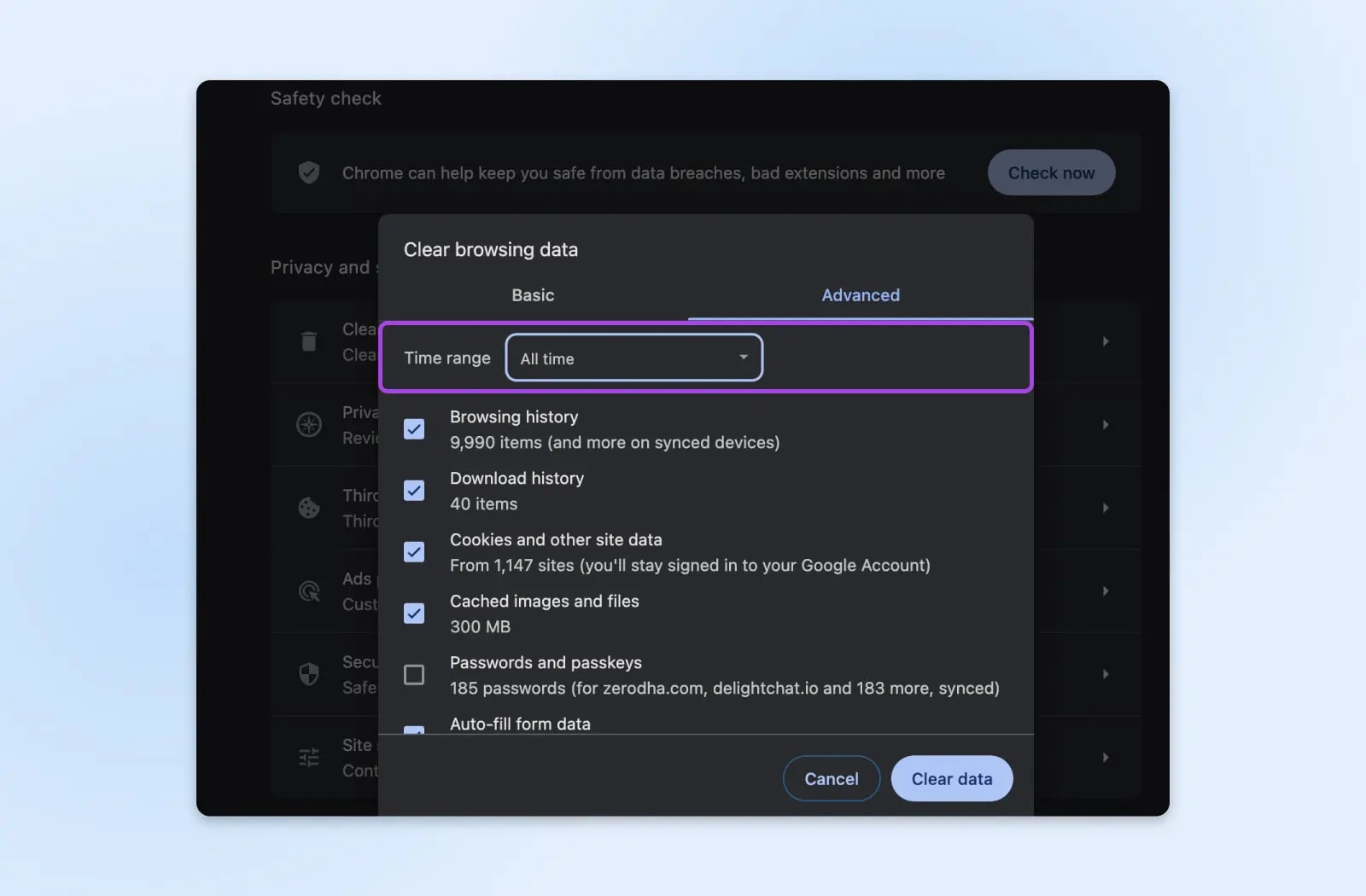
- Chrome: Кликните по кнопке меню > Очистить данные о просмотрах
- Firefox: Кликните по кнопке меню > Настройки > Конфиденциальность и безопасность > Очистить данные
- Safari: Меню разработчика > Очистить кэши
- Edge: Кликните по меню > Настройки > Очистить данные о просмотрах
Выберите все временные диапазоны и проверьте кэшированные изображения/файлы и cookies перед тем, как подтвердить очистку. После этого перезагрузите страницы, изначально затронутые ошибкой ERR_SSL_PROTOCOL_ERROR, чтобы проверить, решилась ли проблема с SSL.
3. Обновите ваш веб-браузер
Еще одна проблема, связанная с использованием браузера, заключается в использовании устаревшего программного обеспечения, которое не может подключаться с использованием современных протоколов TLS 1.2 или 1.3, требуемых многими сайтами. Каждое увеличение версии улучшает силу шифрования, которую веб-сайты используют для защиты данных пользователей интернета в процессе передачи.
Однако, старые браузеры все еще работают на устаревших протоколах, таких как TLS 1.0, без поддержки современных шифров, способных устанавливать связь с новыми конфигурациями серверов. Чтобы исправить это, просто обновите браузер до последней версии.
Вот как обновить популярные браузеры:
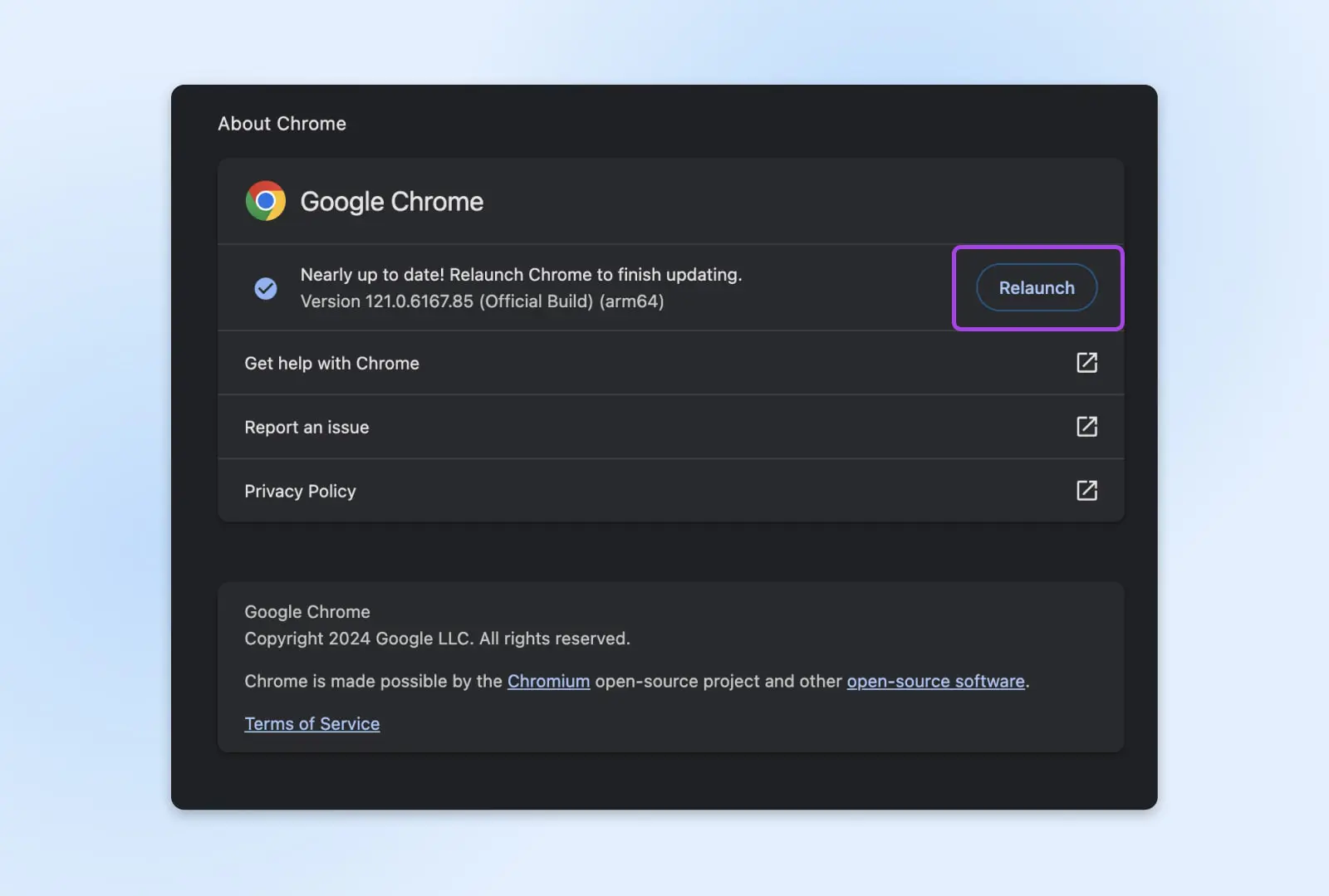
- Chrome: Клик меню > Справка > О Google Chrome. Chrome автоматически обновляется, но проверяет и инициирует ручные обновления, если они доступны.
- Firefox: Клик меню > Справка > О Firefox. Инициирует автоматическую проверку и ручные обновления.
- Safari: Apple меню > Обновление программного обеспечения. или вкладка Обновления в приложении App Store для проверки обновлений программного обеспечения Apple, включая Safari.
- Edge: Клик меню > Справка и обратная связь > О Microsoft Edge для автоматического обновления Windows. Вы также можете вручную обновить, если желаете.
Установите все ожидающие обновления браузера. После этого попробуйте снова открыть сайты, на которых ранее возникала ошибка ERR_SSL_PROTOCOL_ERROR, чтобы проверить, решило ли обновление проблему.
4. Настройте параметры брандмауэра и антивируса
Программное обеспечение безопасности, такое как ваша антивирусная программа, VPN и брандмауэры, играет важную роль в защите устройств и подключений от онлайн угроз.
Однако иногда они переступают границы — ошибочно интерпретируя законные подключения к сайтам как потенциальные риски.
Эта перехватка блокирует то, что кажется подозрительным, в результате чего соединения с веб-сайтом не устанавливаются и срабатывает общая ошибка ERR_SSL_PROTOCOL_ERROR. К счастью, это легко исправить, добавив исключения для веб-сайтов в инструменты безопасности:
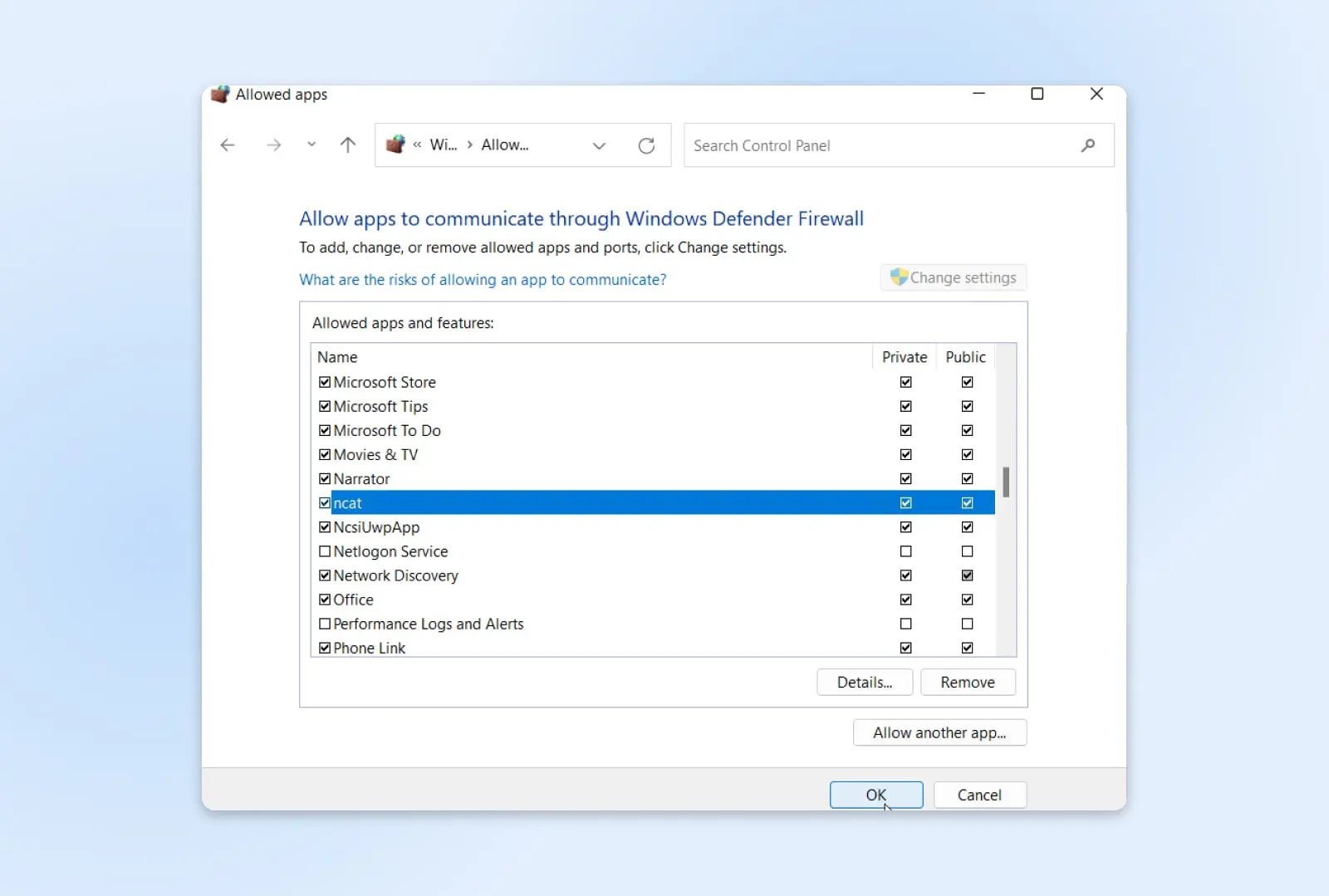
- Windows Firewall: Разрешите приложениям доступ в сеть в разделе Разрешить приложению через Windows Defender Firewall.
- Avast: Откройте приложение и добавьте веб-адреса, вызывающие проблемы, в список Исключения.
- AVG: Добавьте проблемные веб-сайты в исключения через Опции > Расширенные настройки.
Для диагностической проверки попробуйте временно отключить ваше антивирусное программное обеспечение, чтобы увидеть, решит ли это проблему. Аналогично, временное отключение вашего брандмауэра может помочь определить, является ли он причиной ошибок SSL-соединения – только не забудьте включить его обратно!
Как только вы убедитесь, что эти инструменты вызывают ошибки, просто добавьте исключения, и вы готовы продолжать движение.
5. Проверка проблем с SSL-сертификатом
Переключаясь на вопросы, которые находятся вне прямого контроля, инфраструктура веб-сайта на стороне сервера также играет ключевую роль в завершении процесса TLS-рукопожатия с браузерами.
Веб-сайт, защищенный SSL, надежно подтверждает идентичность и обеспечивает шифрование. Вы можете проверить, защищено ли ваше соединение с веб-сайтом, нажав на значок замка слева от URL в адресной строке вашего браузера.
Заметка для энтузиастов: Иконка замка теперь изменилась на иконку «конфигурации» для браузера Chrome.
Однако истекшие или неправильно настроенные сертификаты могут блокировать установление безопасных браузерных соединений, вызывая предупреждение ERR_SSL_PROTOCOL_ERROR.

Хотя это в основном зона ответственности владельца веб-сайта, вы можете без сомнений проверить, что это проблема на стороне сервера:
- Убедитесь, что не появляются предупреждения о проблемах с сертификатами, ошибках соответствия или истечении срока действия.
- Используйте инструменты проверки сертификатов Qualys SSL Checker для проверки сертификатов.
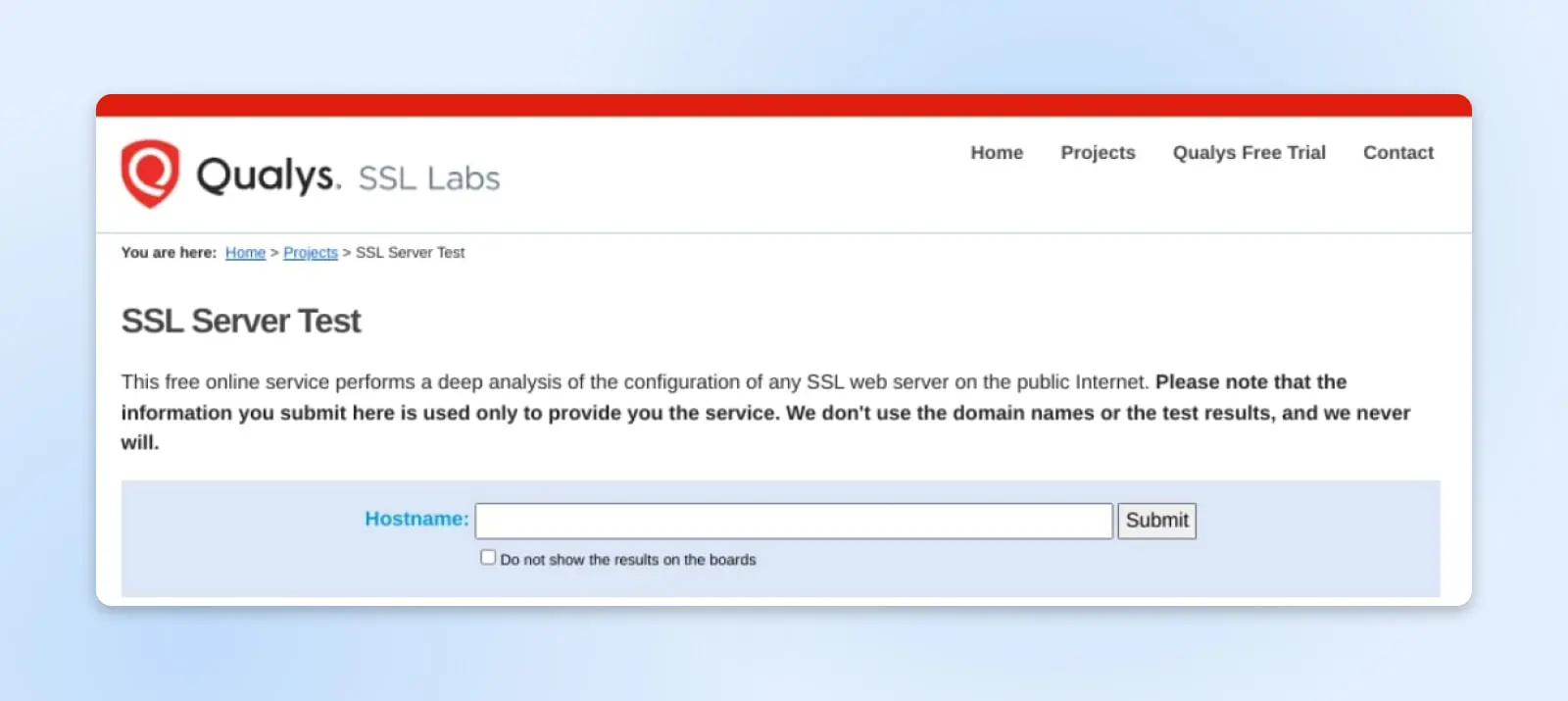
Если вы обнаружите проблемы с SSL сертификатом, вы можете связаться с владельцами сайта, найдя адреса электронной почты на их сайтах. С правильной информацией владельцы могут быстро провести расследование и установить обновленный сертификат.
6. Сброс настроек браузера
Не смотря на попытки исправить типичные ошибки браузера, если ошибка ERR_SSL_PROTOCOL_ERROR все еще мешает загрузке сайта, рассмотрите возможность сброса настроек браузера:
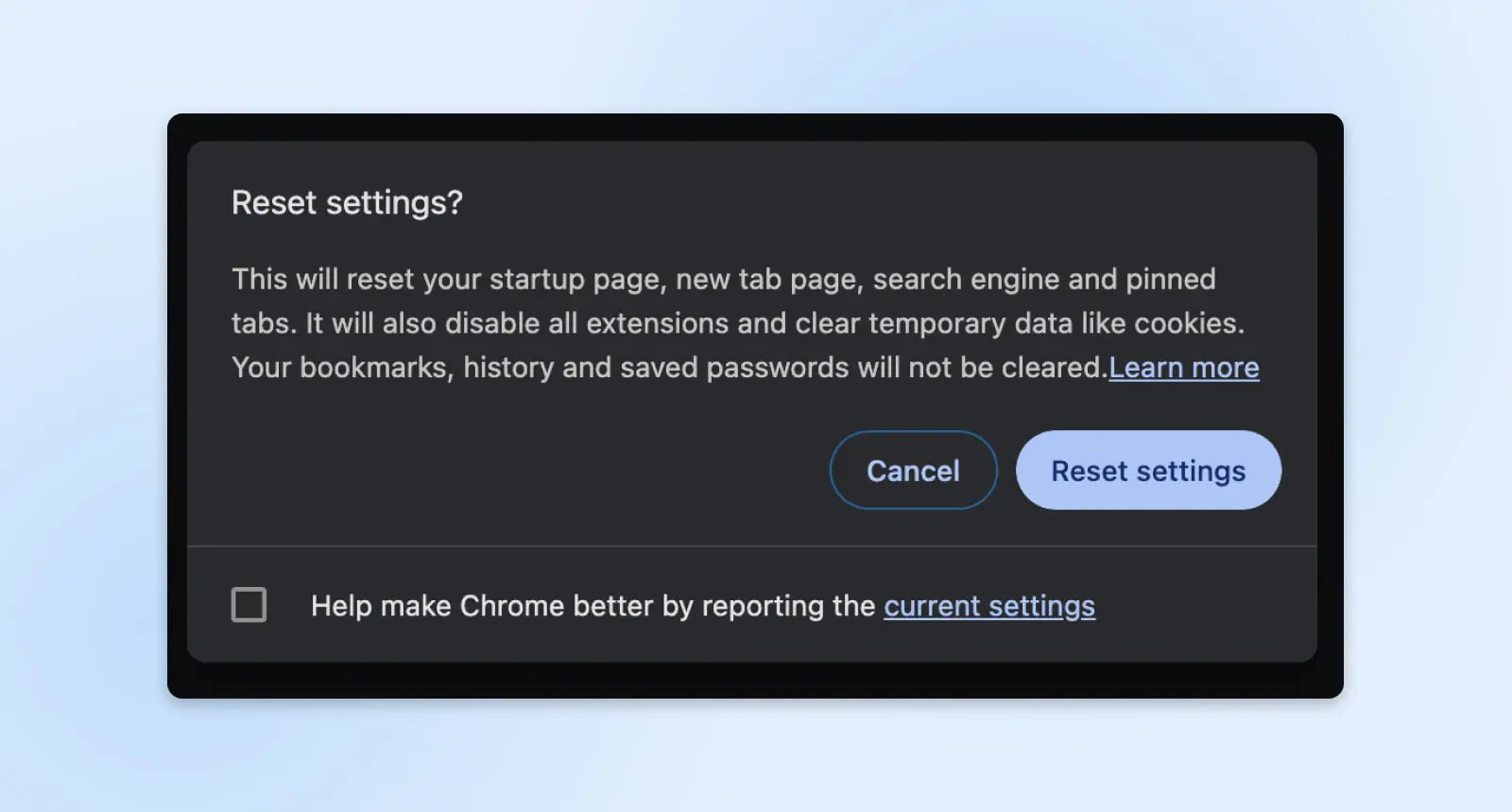
- Chrome Desktop: Кликните меню > Настройки > Сбросить настройки.
- Firefox: Кликните меню > Справка > Информация для устранения неполадок > Обновить / Сбросить Firefox
Сброс удаляет ВСЕ данные браузера и пользовательские настройки. Поэтому используйте это как крайнюю меру при устранении неполадок. Если некоторые пользовательские настройки в браузере вызывали проблему, сброс устранит любой фактор, мешающий корректной работе сайтов.
Слово предостережения — не сбрасывайте настройки браузера без необходимости, так как удаление происходит агрессивно. Сначала попробуйте более безопасные варианты, прежде чем идти этим путем!
7. Отключите расширения браузера
Некоторые сторонние расширения браузера мешают правильной загрузке веб-сайтов или установлению безопасных SSL/TLS соединений.
Попробуйте отключать ненужные расширения по одному и перезагружать затронутые сайты, чтобы проверить, вызывает ли расширение проблемы:
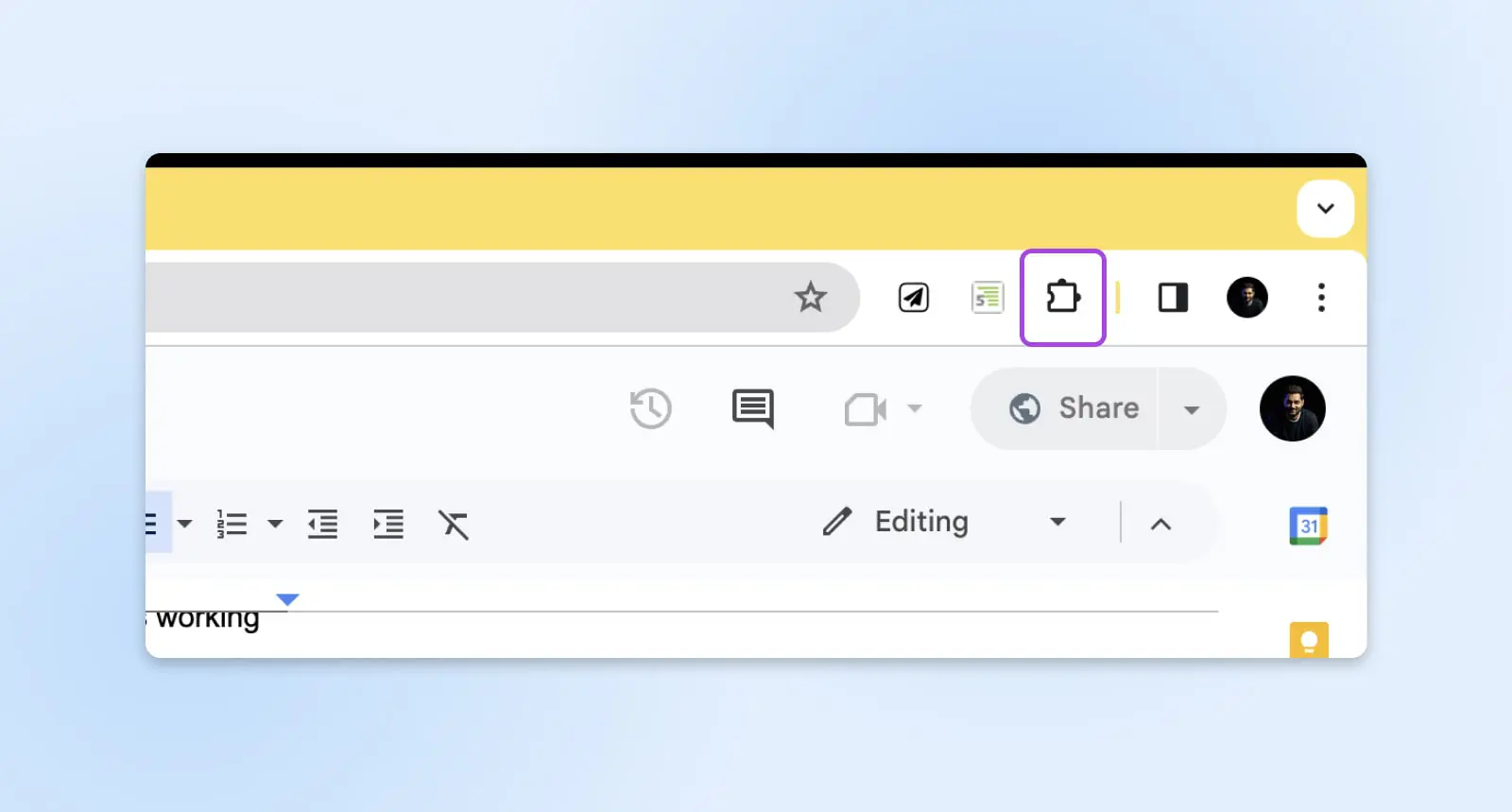
- Chrome: иконка Пазл > Управление расширениями > Переключить выкл.
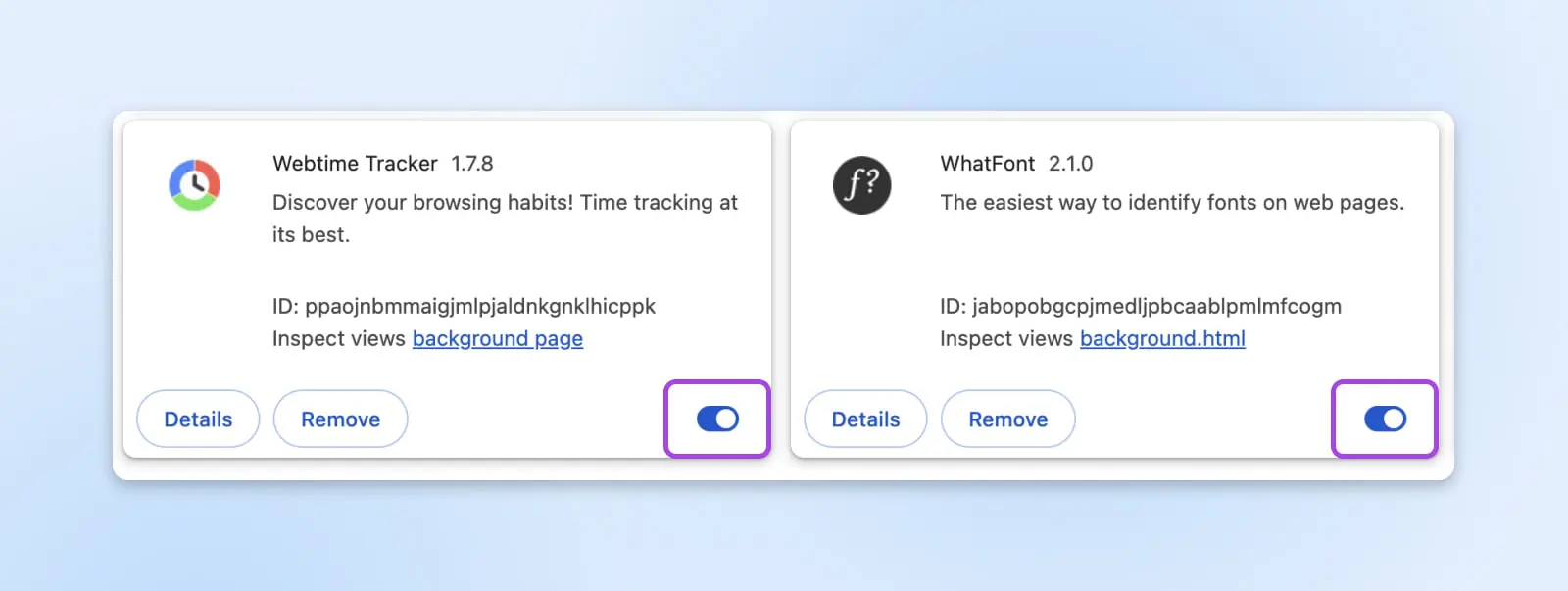
- Firefox: Меню > Дополнения > Расширения > Отключить по отдельности
- Safari: Меню Safari > Настройки > Расширения > Снять отметки
Если отключение определенного расширения позволяет сайтам загружаться корректно, обновите расширение, если это возможно, или внимательно проверьте настройки, связанные с конфиденциальностью, безопасностью или обработкой SSL.
Однако, возможно, вам потребуется окончательно удалить расширение, если проблемы не прекратятся.
8. Используйте VPN-сервис
Особенно когда другие методы устранения неполадок не помогли, маршрутизация веб-трафика через зашифрованный VPN-туннель иногда помогает решить упорные сообщения об ошибках ERR_SSL_PROTOCOL_ERROR.
VPN создает зашифрованный туннель от вашего устройства к серверу VPN, прежде чем затем соединяться с внешними сайтами.
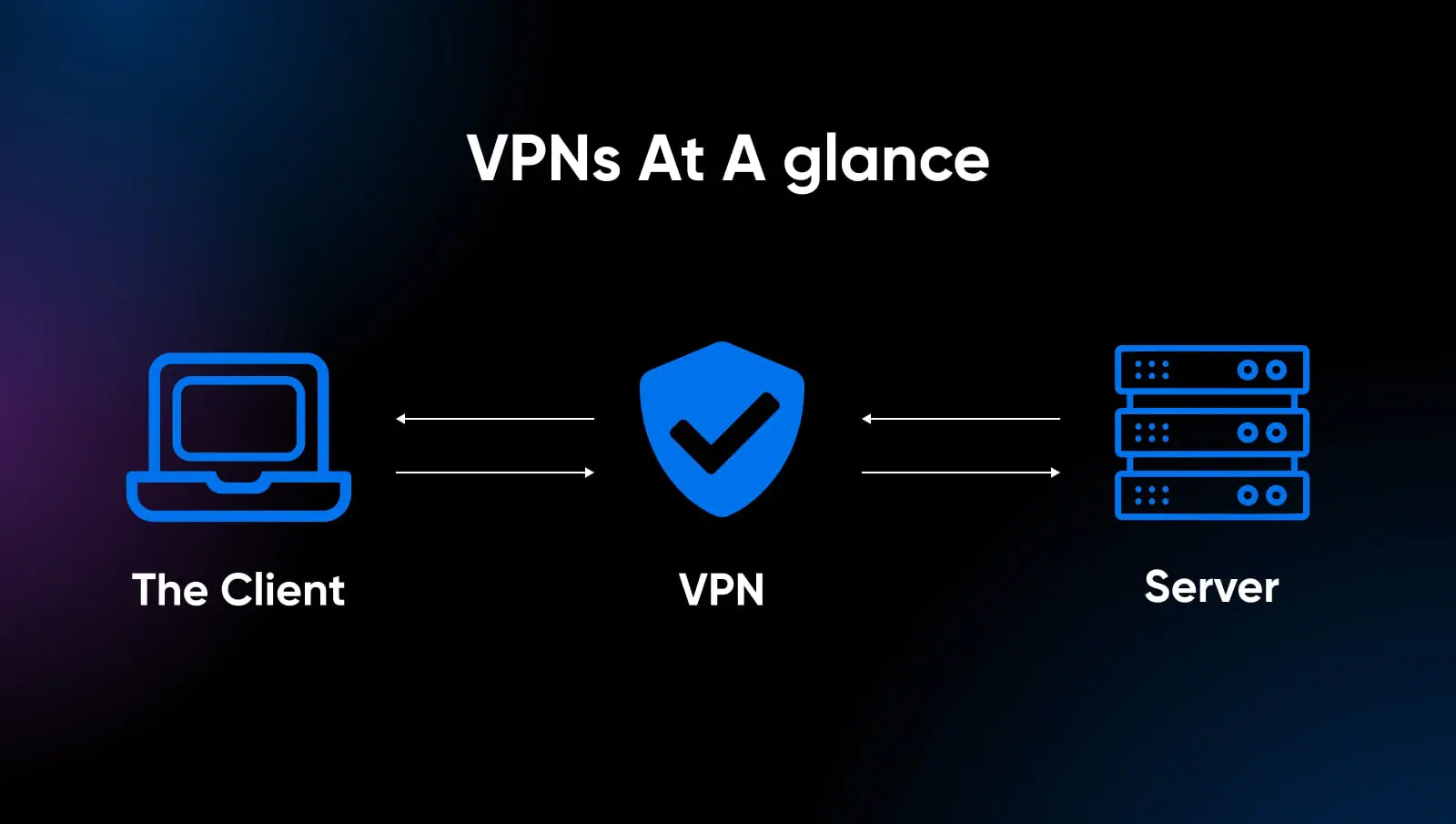
Это позволяет сайтам завершать SSL/TLS рукопожатие через VPN-туннель, а не напрямую через браузер, который испытывает трудности с установлением локальных зашифрованных соединений.
Для настройки VPN:
- Выберите хорошего провайдера VPN и загрузите программное обеспечение.
- Установите на устройство, создайте аккаунт и подключитесь к локальному серверу.
- Обновите проблемные сайты с активным VPN.
Если страницы загружаются корректно, вероятно, что-то, связанное с вашей конкретной сетью, блокирует успешные SSL-соединения на уровне сети. Корпоративные файерволы и прокси, например, могут вмешиваться в работу устройств. Также могут возникнуть географические ограничения в зависимости от того, где вы находитесь физически при попытке доступа к определенным веб-сайтам.
Хотя VPN обеспечивают временное облегчение, они снижают производительность просмотра. К тому же, долгосрочно расходы на платные сервисы увеличиваются. Поэтому определите, не блокируют ли какие-либо ограничительные политики или конфигурации, уникальные для вашей ситуации, SSL-трафик, который VPN успешно обходит. В конце концов, вы хотите сначала решить коренную проблему, даже если вы решите постоянно использовать VPN.
Часто задаваемые вопросы
Каково решение для ERR_SSL_PROTOCOL_ERROR?
Решение заключается в определении того, что заблокировало SSL/TLS рукопожатие, а затем в применении правильного исправления, будь то обновление старых браузеров, очистка поврежденных данных кэша, проверка конфигураций сервера или исправление проблем с сертификатами. Вам нужно действовать шаг за шагом; проверяя общие причины ошибки ERR_SSL_PROTOCOL_ERROR и работая над их устранением.
Что такое ERR_SSL_PROTOCOL_ERROR на моем сайте?
Это, вероятно, означает, что веб-сервер настроен неправильно и не может установить SSL-соединения с посещающими браузерами, что мешает правильному завершению SSL-рукопожатий. Владельцам сайтов следует проверить поддерживаемые версии TLS и шифров, подтвердить правильность установленного сертификата и убедиться, что на сервере нет блокирующих правил брандмауэра.
Как проверить настройки SSL в Chrome?
Используйте chrome://settings/security в строке URL. Отображаются сохраненные удостоверяющие центры, поддержка версий HTTPS/SSL, управление сертификатами и возможности очистки состояния SSL, такие как данные сессий и разрешения имен хостов. Проверьте настройки на соответствие поддерживаемым конфигурациям веб-сайта для устранения неполадок с необычным поведением SSL в Chrome.
Предотвратите будущие проблемы с ERR_SSL_PROTOCOL_ERROR
TLS-рукопожатия имеют решающее значение для установления защищенных зашифрованных соединений с веб-сайтами. Однако они могут сбоить по многим причинам: устаревшее программное обеспечение, неправильные настройки, проблемы с сертификатами и другие, вызывая криптографические ошибки, блокирующие доступ.
Владельцу сайта может быть сложно следить за протоколами шифрования в дополнение к другим приоритетам. Но вашим посетителям нужно уверенность, что их данные защищены во время транзакций на сайте.
Вот почему выбор управляемого хостинг-провайдера, такого как DreamHost, является выгодным. Эксперты по безопасности здесь берут на себя основную работу по управлению безопасностью:
- Автоматическое применение последних патчей TLS
- Круглосуточный мониторинг срока действия SSL-сертификатов
- Обеспечение совместимости шифров и протоколов
- Предоставление общих сертификатов бесплатно
- Планы обновления включают выделенные IP-адреса
- Экономьте часы, не занимаясь устранением криптографических проблем!
DreamHost обеспечивает надежную безопасность, при этом упрощая сложности, с которыми обычно сталкиваются владельцы сайтов. На одну головную боль меньше, при этом сайты остаются безопасными и работают быстро.